Le 7 migliori fotocamere per iPhone che devi provare

Potresti pensare di sapere tutto su come utilizzare la fotocamera dell'iPhone. Dopo tutto, quanto può essere difficile? Devi solo puntare e sparare, giusto?
Beh si. Ma c'è di più. Ovviamente, dovresti applicare alcuni principi base della fotografia per ottenere il miglior scatto possibile, ma c'è anche molto di più per la fotocamera dell'iPhone che per l'occhio.
Ecco sette dei migliori hack per iPhone che devi provare.
1. Come disattivare il suono della videocamera su iPhone
La maggior parte degli smartphone, incluso l'iPhone, emette un rumore dell'otturatore quando si scatta una foto. Ti avverte (e chi ti circonda) che una foto è stata scattata, mentre contemporaneamente ti riporta ad un'era di fotografia più tradizionale.
Ma ci sono momenti in cui non vuoi sentire un rumore, come nel teatro o se stai cercando di scattare qualcosa di nascosto.
Per evitare che il telefono emetta un rumore, sfiorare il pulsante muto accendere il lato del dispositivo nel Sopra posizione (con l'arancione) prima di aprire l'app della fotocamera.

Puoi anche usare il volume basso pulsante per silenziare il suono. Di nuovo, assicurati di farlo prima di aprire l'app della fotocamera. Una volta aperti, i tasti del volume fanno in modo che l'iPhone scatti foto in modalità Burst.
Nota: In alcuni paesi dell'Asia orientale, come il Giappone e la Corea, la legge richiede che tutte le persiane degli smartphone per smartphone facciano rumore. Se vivi in una di queste regioni, anche i suggerimenti sopra descritti non sovrascriveranno il suono: è codificato dai produttori.
2. Come impostare un timer sulla videocamera di iPhone

Il primo trucco che dovresti utilizzare se vuoi fare grandi selfie 8 Consigli fondamentali per scattare foto migliori di te 8 Consigli fondamentali per scattare foto migliori di te Qualcuno può fare un selfie, ma hai quello che serve per scattare davvero foto grandiosa e lusinghiera di te stesso? È un'abilità più difficile da padroneggiare: questi consigli sui selfie ti aiuteranno. Leggi di più è quello di abbandonare la routine del braccio dritto. Invece, posiziona il tuo iPhone su una superficie vicina e usa il timer.
Questa funzione del timer è uno dei più subdoli hack della fotocamera per iPhone. È particolarmente utile quando stai provando a scattare una foto di un grande gruppo: l'approccio tipico dei selfie è sicuro di tagliare qualcuno nel loro ombelico.
Utilizzare il timer della fotocamera dell'iPhone è facile:
- Apri il telecamera App.
- premi il Timer icona nell'angolo in alto a destra.
- La prima pressione imposterà il timer per tre secondi; la seconda pressione lo imposterà per 10 secondi.
- Tocca l'otturatore.
La torcia dell'iPhone lampeggia ogni secondo, quindi lampeggia rapidamente per gli ultimi tre secondi. Riprenderà le immagini in modalità Burst.
3. Come ingrandire la fotocamera dell'iPhone
Uno dei più famosi hack della fotocamera per iPhone è la funzione di zoom ottico standard. Basta aprire l'app Fotocamera e pizzicare con due dita per ingrandire. A “pizzico inverso” con due dita si rimpicciolirà.
Tuttavia, lo sapevi che è disponibile anche lo zoom digitale? Sull'iPhone X, lo zoom 10x è disponibile sulle fotografie, con 6x per i video.
Per utilizzare lo zoom digitale, premere il tasto 1x icona nella parte inferiore dello schermo. Continua a toccare per passare attraverso i vari zoom.
4. Come scansionare un codice QR con la fotocamera dell'iPhone

Da quando Apple ha lanciato iOS 11 a fine 2017, gli iPhone hanno avuto la possibilità di scansionare e leggere i codici QR in modo nativo. In precedenza, era necessario utilizzare un lettore QR di terze parti.
Nel caso non lo sapessi, i codici QR sono come codici a barre del 21 ° secolo. Quando vengono scansionati, possono indirizzarti a un sito Web, sbloccare coupon, rivelare informazioni di contatto o persino fungere da biglietto per un concerto o un festival.
Apple non avrebbe potuto semplificare la scansione dei codici QR con la fotocamera dell'iPhone. Basta aprire l'app e puntare la fotocamera sul codice. Non è necessario premere l'otturatore o comunicare al dispositivo che sta guardando un codice QR.
Una volta che il tuo telefono ha scansionato il codice, ti fornirà una notifica sullo schermo per accedere a qualsiasi informazione in esso contenuta.
5. Come recuperare le foto cancellate nel rullino fotografico
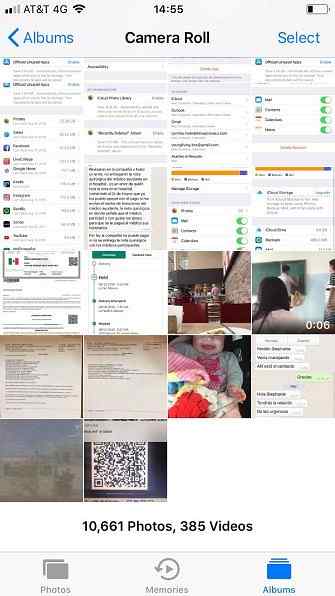
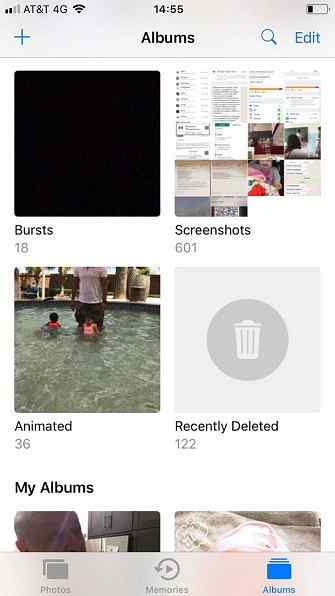
Tutti cancellano accidentalmente una foto di volta in volta. Se hai inavvertitamente cancellato le immagini dalla tua galleria o dal rullino fotografico del tuo iPhone, hai alcune opzioni per recuperarle.
Se hai configurato il tuo iPhone per fare automaticamente i backup in iCloud Come eseguire il backup del tuo iPhone e iPad Come eseguire il backup del tuo iPhone e iPad Cosa faresti se perdessi il tuo iPhone domani? Devi avere un piano di backup e ti mostreremo come eseguire il backup su iCloud o iTunes. Per saperne di più, il modo più semplice per recuperare le immagini perse è quello di ripristinare uno dei tuoi backup e afferrare il contenuto desiderato.
Tuttavia, dato il magro 5 GB di spazio di archiviazione gratuito di iCloud, molte persone non eseguono backup regolari. Se non ne hai, puoi controllare la cartella delle foto cancellate di recente. Puoi trovarlo aprendo il Fotografie app, toccando Album nell'angolo in basso a destra e scorrendo verso il basso fino a Recentemente eliminato.
Infine, se le immagini non sono nel Recentemente eliminato album, puoi provare a utilizzare software di terze parti. Il tasso di successo delle app è di colpo, ma se sei disperato, vale la pena provare.
Alcune delle app di recupero di terze parti più note includono iMyFone e Dr. Fone. Purtroppo, non sono liberi.
Per evitare che ciò accada in futuro, eseguire il backup delle foto sul cloud utilizzando un provider più generoso. Ad esempio, Google Foto ti consente di caricare un numero illimitato di foto gratuitamente.
Nota: Se hai pagato per l'ulteriore spazio di archiviazione iCloud, ci sono molti modi per sfruttare al meglio lo spazio in più 6 Nifty Uses per lo storage iCloud di ricambio 6 Nifty Uses per lo storage iCloud di ricambio Hai più spazio iCloud di quello che sai cosa fare? Ecco alcuni ottimi modi per sfruttare al meglio iCloud. Leggi di più .
6. Come disabilitare la fotocamera su un iPhone

Sapevi che è possibile disabilitare completamente la videocamera su un iPhone? Impedirà alle persone (come ai tuoi figli!) Di utilizzarlo per scattare foto indesiderate. Meglio di tutti, l'impostazione è limitata dalla password, il che significa che la tua progenie tecnologicamente avanzata non può semplicemente riaccenderla a loro piacimento.
Per disabilitare la fotocamera su un iPhone o iPad, apri il impostazioni app e vai a Generale> Limitazioni. Se hai già inserito il menu, dovrai inserire il tuo passcode di restrizioni. Se non lo hai, devi prima crearne uno.
Quindi, scorrere verso il basso telecamera elencando e facendo scorrere l'interruttore nella via posizione. L'app fotocamera scomparirà dalla schermata iniziale e non verrà visualizzata nei risultati di ricerca.
7. Abilitare il “Livello” caratteristica
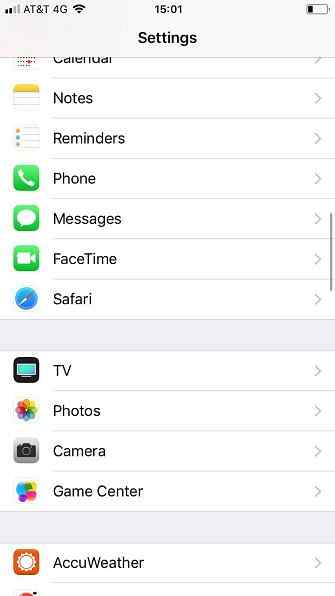
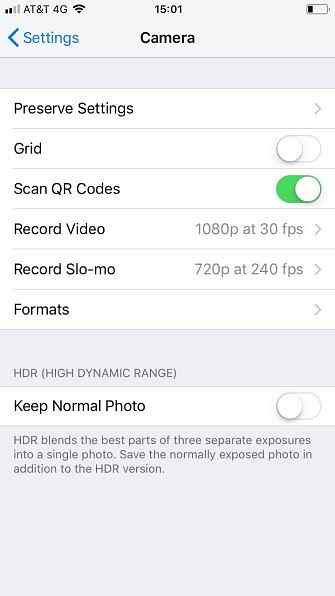
Fare uno scatto dall'alto verso il basso o dal basso verso l'alto su uno smartphone è complicato. In genere, il telefono non sarà all'altezza del pavimento o del soffitto, pertanto l'immagine risulterà leggermente distorta.
Per rimediare al problema, devi abilitare la fotocamera dell'iPhone Livello caratteristica. Ma come? Non è immediatamente evidente; non c'è nessun interruttore o commuta all'interno della stessa app fotocamera.
Ahimè, non preoccuparti. Basta seguire queste istruzioni:
- Apri il impostazioni App.
- Selezionare telecamera.
- Accendi il Griglia vista.
Questo è tutto; il livello a schermo sarà ora visibile. Quando il tuo telefono è perfettamente a livello del pavimento o del soffitto, il mirino passerà dal giallo chiaro all'oro.
Ancora più suggerimenti per fotocamere iPhone per te
Abbiamo toccato sette funzioni sottoutilizzate che ti consentono di hackerare la fotocamera del tuo iPhone, ma ci sono molti altri modi in cui puoi diventare un utente esperto.
Se desideri saperne di più, controlla alcuni dei migliori accessori per fotocamere iPhone 7 Accessori per fotocamere iPhone: Le migliori lenti, custodie, telecomandi e altro 7 Accessori per fotocamere iPhone: le migliori lenti, custodie, telecomandi e altro i migliori accessori per fotocamere per iPhone? Abbiamo raccolto i migliori obiettivi per iPhone, fotocamera remota, custodia per fotocamera e altro ancora. Leggi altro e le impostazioni della fotocamera di iPhone che ti aiuteranno a scattare foto migliori. 8 Impostazioni della fotocamera per iPhone Devi padroneggiare per scattare foto migliori 8 Impostazioni della fotocamera per iPhone Devi padroneggiare per scattare foto migliori Se scatti foto con il tuo iPhone, queste sono le impostazioni della fotocamera iPhone più importanti che devi sapere per foto migliori. Leggi di più
Scopri di più su: iPhoneografia, iPhoto, Fotografia, Fotografia per smartphone.


